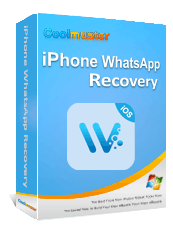Лучшие способы 5 восстановить изображения WhatsApp, удаленные отправителем

Когда отправитель удаляет изображение в WhatsApp, вам будет любопытно узнать, что он отправил. Как я могу восстановить удаленные фотографии WhatsApp от отправителя? Хотя восстановить удаленные изображения WhatsApp сложно, это возможно. Вы пришли в нужное место. Мы здесь, чтобы показать вам то, что вы искали. Читайте дальше, чтобы узнать, как восстановить изображения WhatsApp, удаленные отправителем.
Если вы используете телефон Android и хотите восстановить удаленные изображения WhatsApp, у нас есть несколько вариантов, которые помогут вам вернуть их. Изучите эти эффективные методы, представленные в этом разделе.
Android WhatsApp Recovery — это профессиональный инструмент для восстановления данных, который позволяет мгновенно восстанавливать удаленные изображения WhatsApp и другие данные с телефонов Android . Помимо данных WhatsApp, вы также можете восстановить другие удаленные файлы на Android , такие как документы, изображения, музыку и многое другое. Кроме того, он предлагает варианты резервного копирования и восстановления данных, чтобы вы могли удобно создавать резервные копии своих данных .
Ключевые особенности Android WhatsApp Recovery:
Вот как восстановить изображения WhatsApp, удаленные отправителем, с помощью Android WhatsApp Recovery:
01 Загрузите и установите это мощное программное обеспечение для восстановления на свой компьютер. Затем подключите телефон к компьютеру с помощью USB-кабеля. Программное обеспечение автоматически обнаружит устройство.

02 После завершения необходимых процедур на телефоне нажмите «ОК» и перейдите к следующему шагу.

03 Выберите «Вложения WhatsApp» и нажмите «Далее», чтобы отсканировать файлы.

04 Выберите данные, которые вы хотите восстановить, затем нажмите «Восстановить», чтобы завершить процесс.

Если у вас есть файл резервной копии на устройстве Android , этот метод является идеальным решением для восстановления удаленных изображений WhatsApp. Однако без файла резервной копии восстановить потерянные фотографии с помощью этого процесса может быть невозможно. Вот как восстановить удаленные фотографии из WhatsApp по отправителю:
Шаг 1. Откройте WhatsApp на телефоне и перейдите в резервную копию чата . Вы увидите все детали последнего файла резервной копии.

Шаг 2. Запустите приложение «Диспетчер файлов» на Android , перейдите к SD-карте и найдите WhatsApp , затем «Базы данных» . При необходимости вы также можете проверить внутреннюю память телефона на наличие хранящихся там данных.
Шаг 3. Скопируйте содержимое и вставьте его в новую папку на вашем компьютере. Затем установите WhatsApp на свое устройство и создайте резервную копию.
Шаг 4. На телефоне Android удалите WhatsApp и перейдите в папку «Хранилище». Затем откройте папку WhatsApp , перейдите в «База данных» и удалите все ее содержимое. Скопируйте данные, сохраненные на ПК ранее, и вставьте их в папку «База данных» .
Шаг 5. Теперь установите WhatsApp на новый Android и настройте его. После завершения настройки выберите «Восстановить», чтобы получить файлы.

Восстановление удаленных фотографий WhatsApp от отправителя на iPhone сильно отличается от восстановления на Android . Но процесс довольно прост. Ознакомьтесь с методами достижения этой цели ниже.
Если вы создали резервную копию своих файлов в iTunes, лучший способ восстановить изображения WhatsApp, удаленные отправителем на вашем iPhone, — это использовать Coolmuster iPhone WhatsApp Recovery . Это программное обеспечение является самым надежным и мощным для восстановления типов данных WhatsApp, удаленных на вашем iPhone. Инструмент поддерживает восстановление сообщений WhatsApp , изображений, контактов, аудио и многого другого. Широкая совместимость с устройствами iOS делает его хорошим приложением для всех пользователей iOS .
Ключевые особенности Coolmuster iPhone WhatsApp Recovery:
Вот шаги по восстановлению фотографий из WhatsApp с помощью Coolmuster iPhone WhatsApp Recovery:
01 Для начала загрузите и установите Coolmuster iPhone WhatsApp Recovery на свой компьютер. После установки запустите программу и выберите «Восстановить из файла резервной копии iTunes» .

02 Затем проверьте вложения WhatsApp и нажмите «Начать сканирование» .

03 После завершения процесса сканирования просмотрите файлы и выберите те, которые вы хотите получить. После того, как ваш выбор будет завершен, нажмите «Восстановить на компьютер», чтобы начать восстановление из резервной копии iTunes.
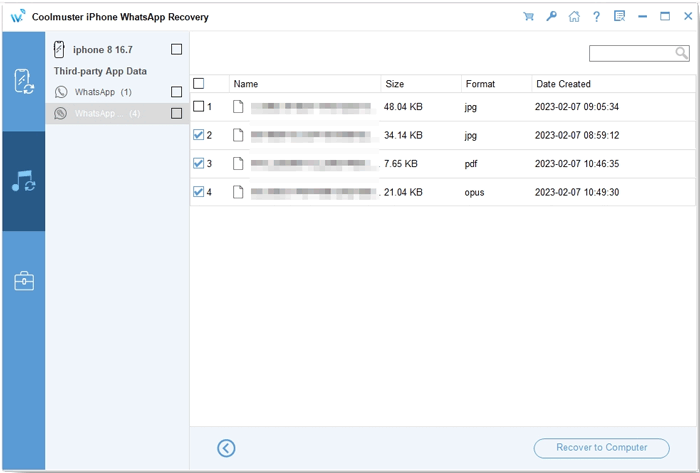
Вы также можете использовать Coolmuster iPhone Data Recovery для восстановления фотографий, удаленных из WhatsApp отправителем. Если вы создали резервную копию своих файлов в iTunes, это восстановление позволит вам восстановить данные из резервных копий iTunes. Инструмент сканирует резервную копию iTunes и отображает файл резервной копии по времени, имени, версии, размеру и т. д. В отличие от Coolmuster iPhone WhatsApp Recovery, Coolmuster iPhone Data Recovery не только восстанавливает данные WhatsApp из резервных копий iTunes, но также напрямую извлекает удаленные контакты и сообщения, а также другие типы данных, с iPhone. Он также имеет возможность восстанавливать данные из резервных копий iCloud.
Ключевые особенности Coolmuster iPhone Data Recovery :
Как восстановить файлы WhatsApp с помощью резервной копии iTunes:
01 Запустите программу и выберите «Восстановить из файла резервной копии iTunes» .

02 Программное обеспечение просканирует местоположение резервной копии iTunes на компьютере. Выберите «Вложения WhatsApp» в правом разделе и нажмите «Восстановить на компьютер» .
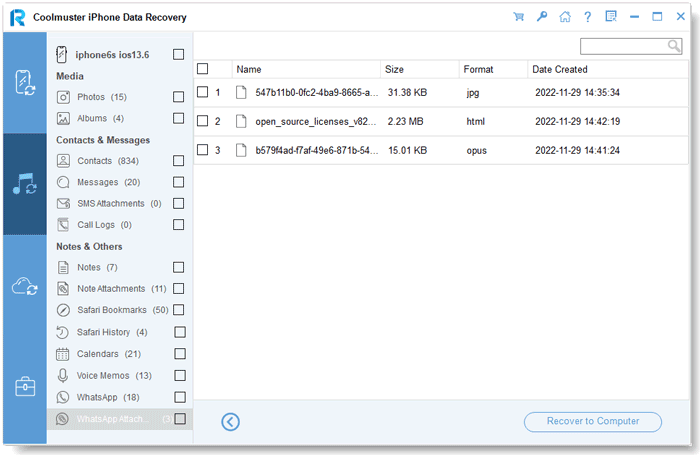
iCloud также возможен. В WhatsApp есть удобная функция, которая сохраняет все ваши чаты, включая фотографии и другие медиафайлы. Он восстановит их после удаления и переустановки приложения. Это возможно благодаря системе резервного копирования Apple iCloud. К сожалению, этот процесс не позволяет предварительно просмотреть изображения перед их восстановлением. Он восстанавливает все, включая фотографии, поэтому вам необходимо проверить наличие существующей резервной копии данных из вашей учетной записи.
Шаг 1. Нажмите «Настройки WhatsApp» и перейдите в «Чаты» .
Шаг 2. Удалите WhatsApp , затем посетите Apple Store, чтобы переустановить его.
Шаг 3. Введите данные своей учетной записи и нажмите «Восстановить историю чата», когда WhatsApp предложит восстановить все чаты.
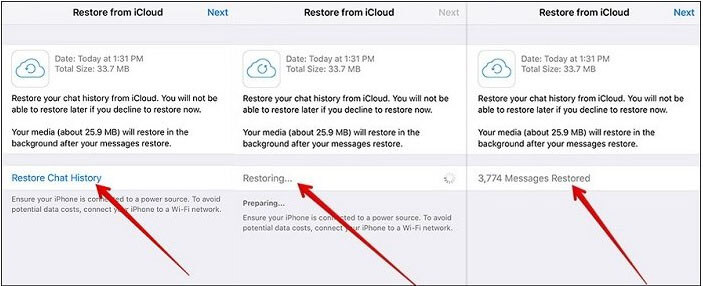
Теперь вы знаете, как восстановить заветные изображения WhatsApp, отправленные вашими друзьями, но удаленные. Android WhatsApp Recovery — идеальный инструмент для Android . Кроме того, если вы создали резервную копию своих данных в iTunes, вам подойдут Coolmuster iPhone WhatsApp Recovery и Coolmuster iPhone Data Recovery . Кроме того, обязательно сделайте резервные копии важных чатов, чтобы, если что-то пойдет не так, у вас было где их получить.
Похожие статьи:
Как с легкостью восстановить удаленные фотографии в WhatsApp на Android и iPhone?
[Решено] Как восстановить удаленные сообщения WhatsApp одного контакта
Как просмотреть удаленные сообщения WhatsApp отправителем за считанные минуты
Как восстановить удаленные сообщения WhatsApp без резервной копии ( iOS и Android )